Windows のチューニングとカスタマイズ、デブロートを行うことができるツール
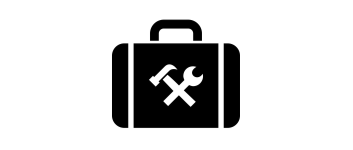
Windows10 / 11 の機能と設定をチューニングしてカスタマイズすることができるツールボックス。不要な UWP アプリを削除したり、テレメトリなどを無効化してプライバシーを保護したり、ゴッドモードを有効化したりできます。
Windows Toolbox の概要
Windows Toolbox は、強力でシンプルで使いやすい Windows10 / 11 用のツールボックスです。
Windows Toolbox の機能
Windows Toolbox の主な機能です。
| 機能 | 概要 |
|---|---|
| メイン機能 | Windows10 / 11 用のツールボックス |
| Debloat | Cortana / Windows Defender / Windows Defender Cloud の無効化、Windows Update の最適化、デフォルト UWP アプリの削除、Internet Explorer の削除、OneDrive の削除、Xbox 関連の削除 |
| Privacy Settings | アクティビティの履歴/広告 ID/App Suggestions(アプリの提案)/Location(位置情報)サービス/Tailored Experiences(診断データの使用)/Telemetry(テレメトリ)を無効化 |
| Tweaks | BCD(Boot Configration Data) のインポートやエクスポート、システムのチューニング(プリフェッチの無効化、フォトビューアやゴッドモードの有効化など)、UI のチューニング |
| Install Apps | ブラウザやコミュニケーション、開発者ツール、ゲームランチャー、マルチメディア関連などのさまざまなアプリをインストール |
| Undo | 行った変更を元に戻す |
Windows をデブロートできます
Windows Toolbox は、Windows10 / 11 の機能をカスタマイズしたり、設定をチューニングすることができるツールボックスです、主な機能は Windows のデブロートとプライバシー設定の変更です。
このアプリは PowerShell スクリプトで作成されているため、インストール時には PowerShell の操作が必要になります。詳しくはこのページの「使い方」のタブを開いてください。
さまざまなカスタマイズができます
Windows Toolbox を使用すると、不要なアプリを削除してディスク容量を解放したり、不要な機能を無効化してシステムリソースを削減して、ユーザーのプライバシーを保護することができます。
このツールではシステム復元ポイントを作成します。また、一部の変更(Windows Defender の無効化、テレメトリの無効化、位置情報の無効化など)は元に戻すことができるので、安心してツールを実行できます。
さまざまなチューニングとカスタマイズを行うことができます
Windows Toolbox は、不要なサービスを無効化したり、プレインストールされている UWP アプリを削除することでマシンを最適化し、プライバシー設定を調整してより安全なエクスペリエンスを実現し、ニーズに合わせてさまざまなアプリをインストールすることができるアプリケーションです。
機能
- Windows 10 / 11 用のツールボックス
- デブロート(不要な UWP アプリの削除など)
- プライバシー設定の編集
- システム設定の編集
- ポピュラーなアプリのインストール
使い方
インストール
1.インストール方法
- PowerShell を管理者として実行します。
- 「cd」コマンドを使用して、Windows Toolbox のフォルダに移動します。
- 以下のコマンドを入力します。
Set-ExecutionPolicy Unrestricted -Scope CurrentUser
- 次に、以下のコマンドを入力します。
ls -Recurse *.ps*1 | Unblock-File
- 「WindowsToolbox.cmd」ファイルをダブルクリックして実行します。
Windows Toolbox が起動します。
- システム復元ポイントを作成する場合は「y」、作成しない場合は「n」と入力します。
- パッケージの種類を選択します。「w」と入力します。
基本的な使い方
1. 基本的な使い方
- メニューが表示されたら、実行したい機能を矢印キーで選択し、エンターキーを押します。
- 「Debloat」では、Cortana / Windows Defender / Windows Defender Cloud の無効化、Windows Update の最適化、デフォルト UWP アプリの削除、Internet Explorer の削除、OneDrive の削除、Xbox 関連の削除を実行できます。
- 「Privacy Settings」では、アクティビティの履歴/広告 ID/App Suggestions(アプリの提案)/Location(位置情報)サービス/Tailored Experiences(診断データの使用)/Telemetry(テレメトリ)を無効化できます。
- 「Tweaks」では、BCD のインポートやエクスポート、システムのチューニング(プリフェッチの無効化、フォトビューアやゴッドモードの有効化など)、UI のチューニングを行うことができます。
- 「Install Apps」では、ブラウザやコミュニケーション、開発者ツール、ゲームランチャー、マルチメディア関連などのさまざまなアプリをインストールできます。
- 「Undo」では、行った変更を元に戻すことができます。
- 「Create」では、復元ポイントの作成やエクスプローラの再起動などを行うことができます。

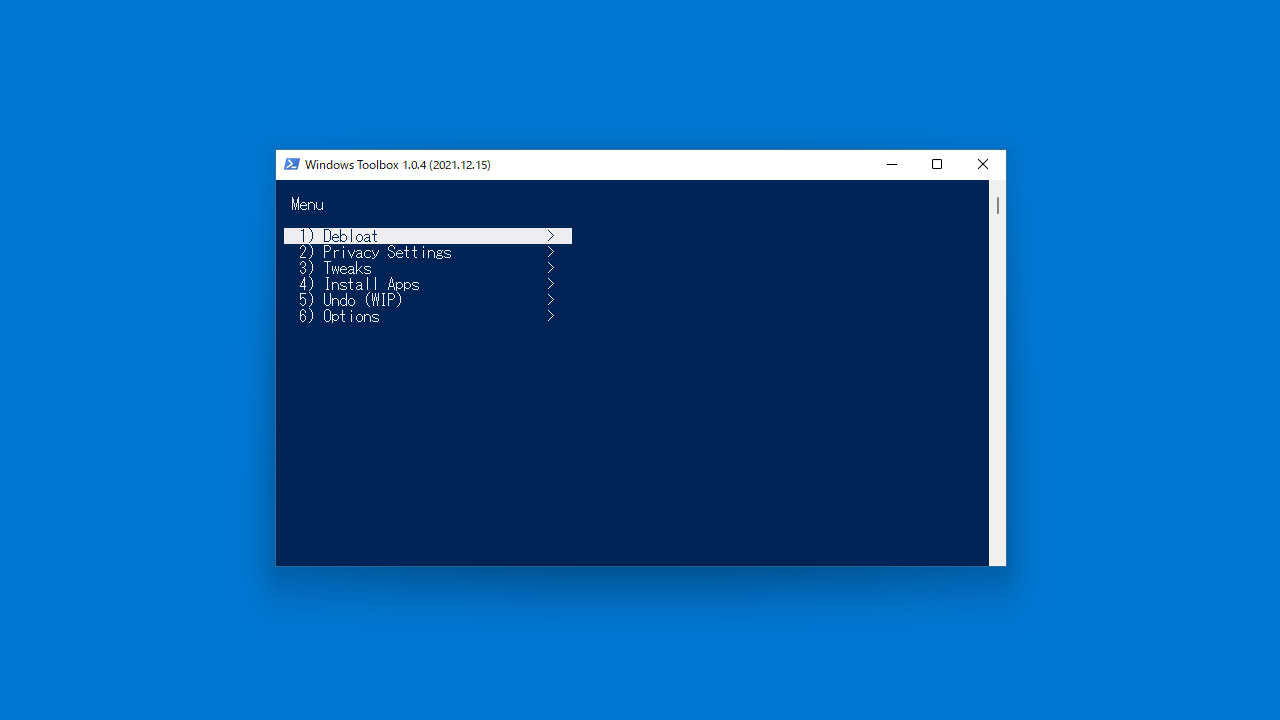
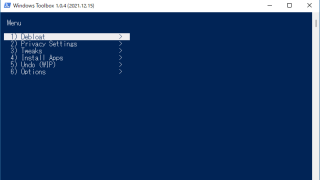
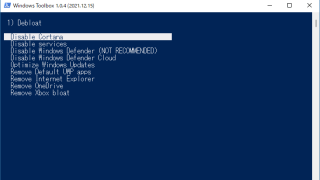

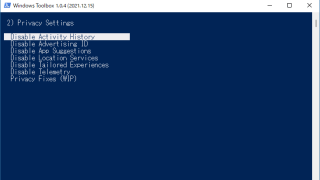
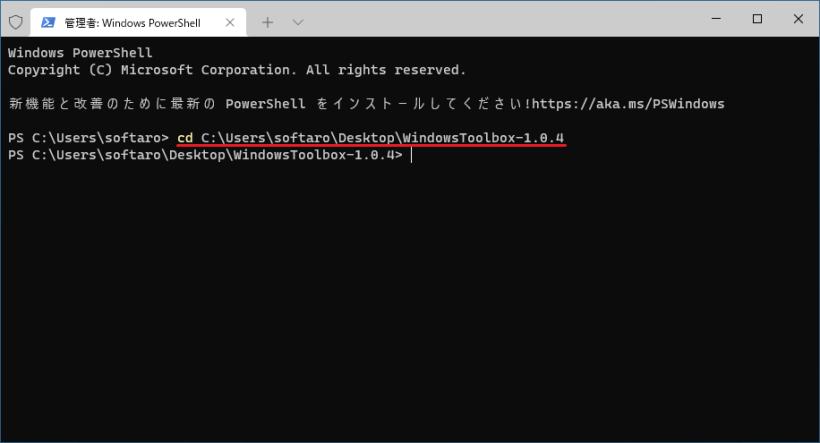
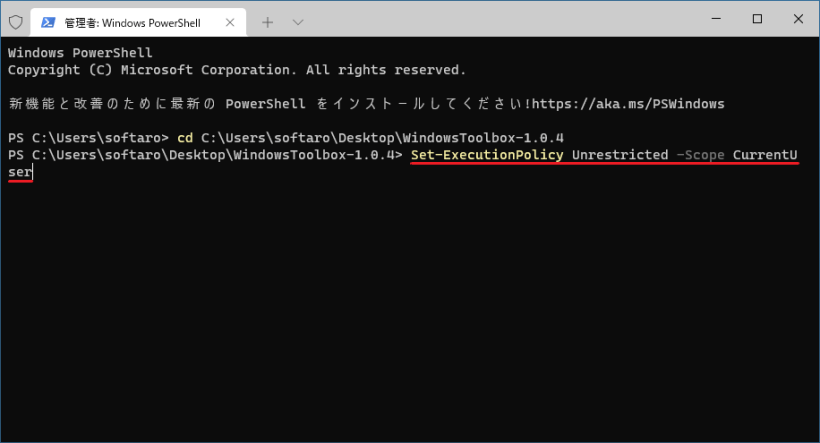
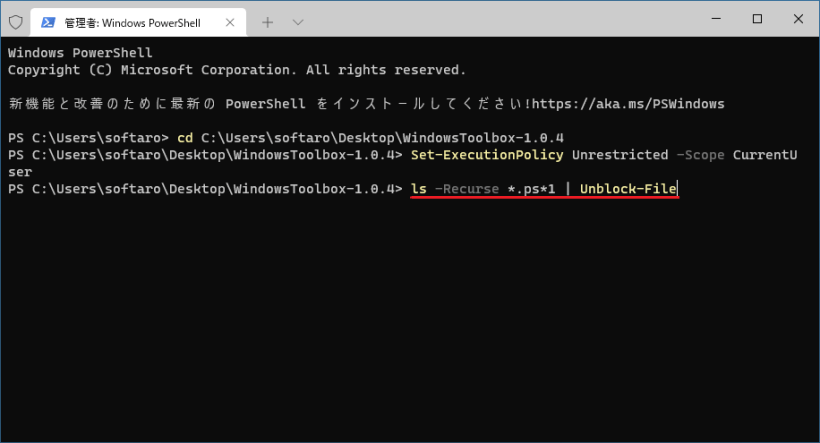
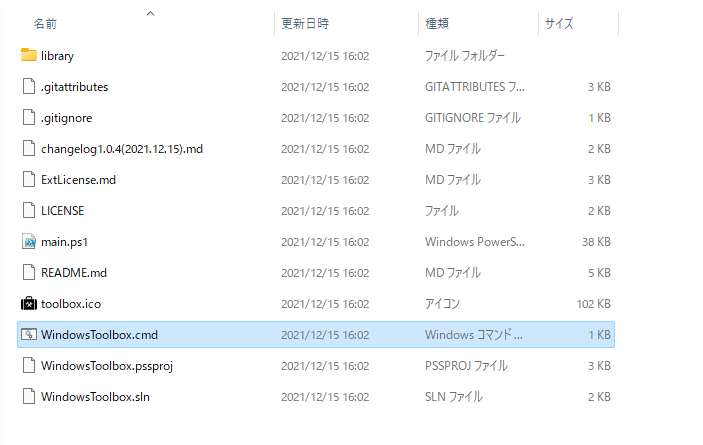
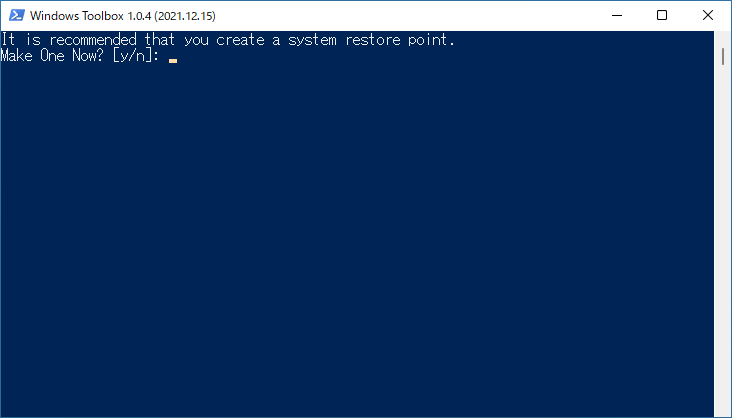
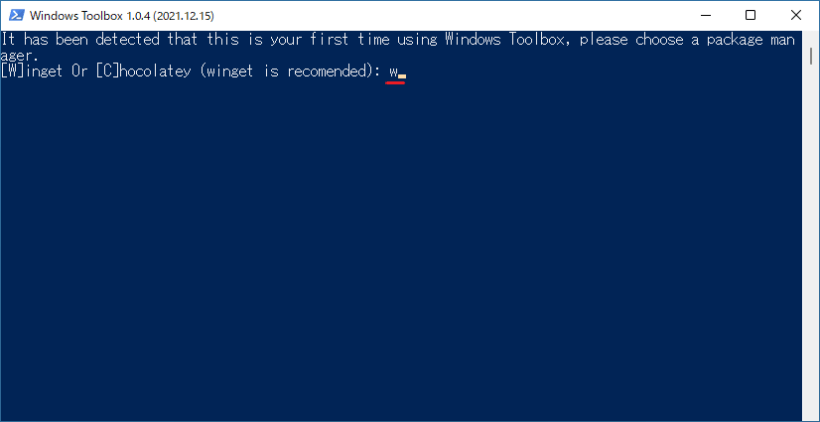
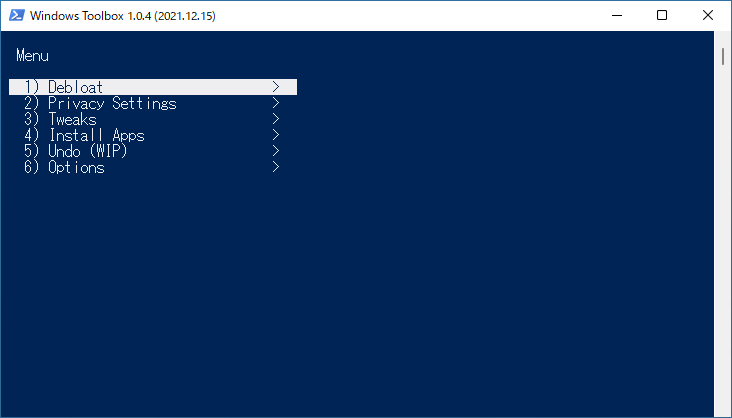
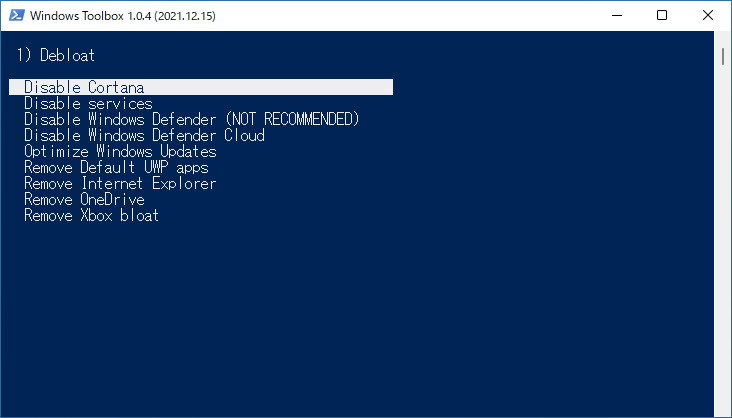
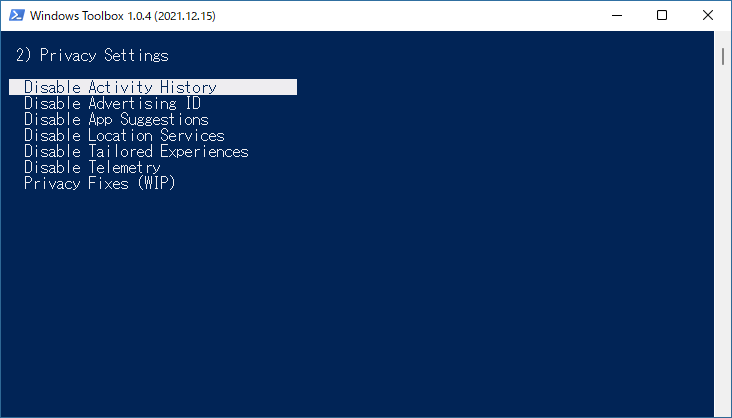
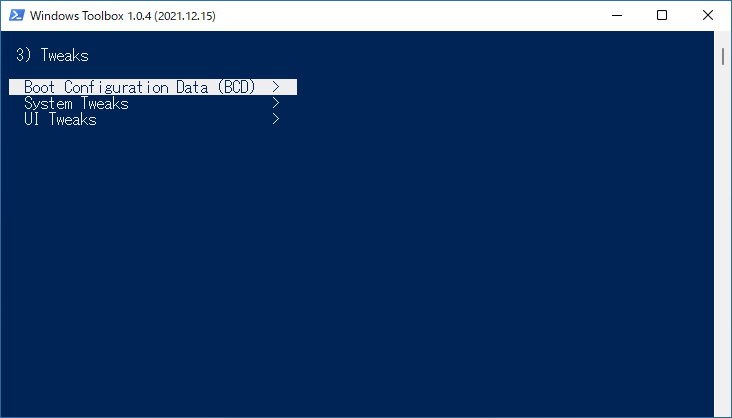
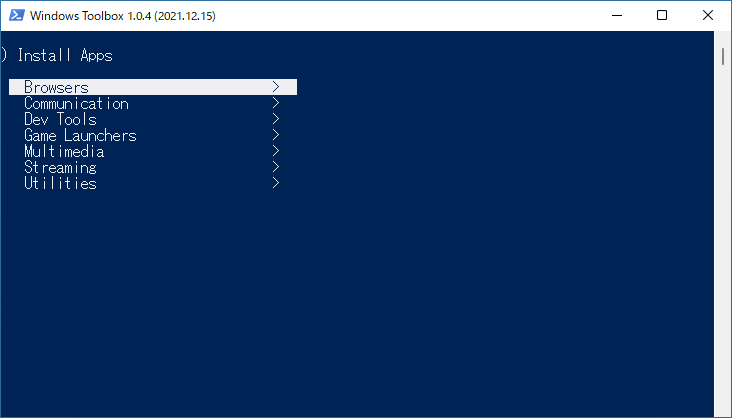
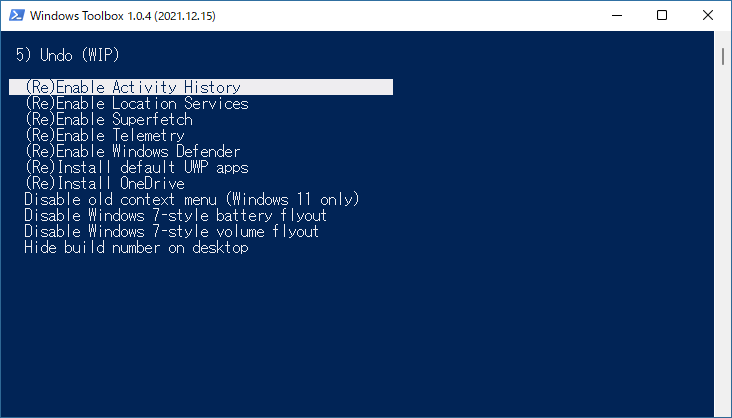
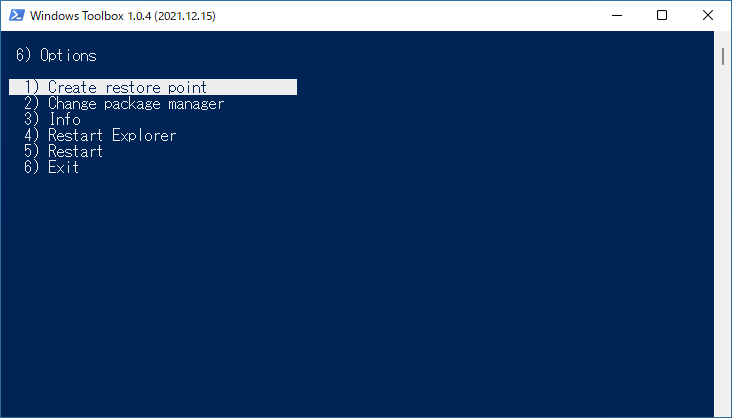
Windows Toolbox は、どなたでも無料で利用できます。